Microsoft Office Word操作基础
- 格式:docx
- 大小:20.08 KB
- 文档页数:8

七年级信息技术word知识点1. Word简介Microsoft Word是一款文字处理软件。
它是Microsoft Office软件套装中的一部分,也是目前全球使用最广泛的文字处理软件之一。
使用Word软件可以编写、编辑和格式化各种文字文件,包括信件、报告、简历、书籍等。
2. Word基础操作2.1 打开Word软件在Windows操作系统中,可以通过单击“开始”按钮,依次选择“所有程序”→“Microsoft Office”→“Microsoft Word”打开Word软件。
2.2 新建文档在Word软件中,可以通过单击“文件”→“新建”来创建一个新的文档。
2.3 保存文档在编辑完一个文档后,应该及时保存,以免数据丢失。
可以通过单击“文件”→“保存”来保存文档。
2.4 文本输入在Word软件中,可以通过鼠标点击文档任意位置,然后输入文字来进行文本输入。
3. 文本格式化3.1 字体格式化可以通过单击“字体”菜单,选择字体名称、字号、颜色等来进行字体格式化。
3.2 段落格式化可以通过单击“段落”菜单,选择段落对齐、行间距等来进行段落格式化。
4. 图片插入可以通过单击“插入”菜单,选择“图片”来插入图片到文档中。
5. 表格插入可以通过单击“插入”菜单,选择“表格”来插入表格到文档中。
6. 打印文档在编辑完成并保存一个文档后,可以通过单击“文件”→“打印”来打印文档。
总结Word是一款十分实用的文字处理软件,掌握基本的操作和格式化技巧对日常工作和学习都有很大的帮助。
希望同学们认真学习并熟练掌握Word的使用,提高自己的文字处理技能。

word基础知识Word基础知识简介Word是一款由微软公司开发的文字处理软件,它是办公软件套件Microsoft Office中的一员。
Word的功能强大,广泛应用于各个领域,如学校、企业、政府机构等。
本文将从Word的基本界面、常用功能、文本编辑、格式设置、插入对象、页面布局以及其他一些实用技巧等方面进行详细介绍。
一、Word的基本界面当我们打开Word时,会看到一个包含菜单栏、工具栏、编辑区域和状态栏的界面。
菜单栏上包含了文件、编辑、视图、插入、格式等多个选项,通过点击这些选项可以进行相应操作。
工具栏上有一些快捷按钮,可以方便地实现常用功能。
编辑区域是我们进行书写和编辑的地方,我们可以在这个区域输入、修改文字内容,插入图片、表格、图表等。
状态栏显示当前文档的相关信息,如文字的字体、字号等。
二、常用功能1. 新建文档和打开文档:在菜单栏的"文件"选项中,我们可以选择新建文档或打开已有文档。
通过新建文档,我们可以开始一个全新的文档;通过打开文档,我们可以编辑已有的文档。
2. 保存和另存为:在编辑好文档后,我们需要将其保存起来以便下次使用。
在"文件"选项中,我们可以选择保存文档或另存为其他格式。
保存文档时,我们可以选择保存的路径和文件名称。
3. 剪切、复制和粘贴:在编辑区域中,我们可以选择一段文字,然后使用剪切、复制和粘贴功能对其进行处理。
剪切将选择的文字从原位置移除并复制到剪贴板中,复制将选择的文字复制到剪贴板中但不移除,粘贴可将剪贴板中的内容粘贴到指定位置。
4. 撤销和重做:在进行文字编辑时,有时我们会不小心误操作。
Word中提供了撤销和重做功能,可以方便地恢复之前的操作或重新执行操作。
5. 查找和替换:当文档较长时,我们可能需要查找某个词或替换某个词。
在"编辑"选项中,我们可以选择"查找"或"替换"。
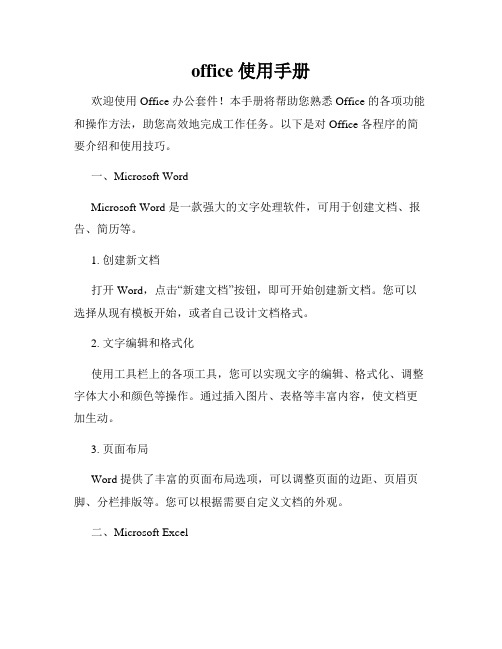
office 使用手册欢迎使用 Office 办公套件!本手册将帮助您熟悉 Office 的各项功能和操作方法,助您高效地完成工作任务。
以下是对 Office 各程序的简要介绍和使用技巧。
一、Microsoft WordMicrosoft Word 是一款强大的文字处理软件,可用于创建文档、报告、简历等。
1. 创建新文档打开 Word,点击“新建文档”按钮,即可开始创建新文档。
您可以选择从现有模板开始,或者自己设计文档格式。
2. 文字编辑和格式化使用工具栏上的各项工具,您可以实现文字的编辑、格式化、调整字体大小和颜色等操作。
通过插入图片、表格等丰富内容,使文档更加生动。
3. 页面布局Word 提供了丰富的页面布局选项,可以调整页面的边距、页眉页脚、分栏排版等。
您可以根据需要自定义文档的外观。
二、Microsoft ExcelMicrosoft Excel 是一款流行的电子表格程序,可用于数据分析、统计和图表制作。
1. 数据输入和编辑在 Excel 中,您可以创建电子表格并输入数据。
利用公式和函数,您能够对数据进行计算、排序和筛选。
双击单元格即可进行编辑操作。
2. 图表制作Excel 提供了丰富的图表选项,您可以根据数据类型选择合适的图表类型,然后通过简单的操作生成高质量的图表和图形。
3. 数据分析Excel 内置了强大的数据分析工具,如排序、筛选、透视表和条件格式等。
这些工具帮助您把握数据的变化趋势和规律。
三、Microsoft PowerPointMicrosoft PowerPoint 是一款专业的演示软件,可用于创建幻灯片和演示文稿。
1. 幻灯片设计打开 PowerPoint 后,您可以选择幻灯片的设计模板,并进行个性化设置,添加背景、主题和过渡效果,使您的演示更具吸引力。
2. 添加内容在每页幻灯片上,您可以添加文字、图像、视频和音频等内容。
通过动画和音效,使演示更加生动有趣。
3. 演示播放演示制作完成后,您可以选择从当前页开始播放,或者设置自动播放。

Word常用基本操作Word常用基本操作都有哪些Microsoft Office Word是微软公司的一个文字处理器运用程序,那么你知道有哪些基本操作吗?下面作者为大家带来Word常用基本操作,欢迎大家参考阅读,期望能够帮助到大家!Word常用基本操作一.挑选文本1.使用鼠标拖动挑选,挑选完成后会反色显示。
2.挑选一段文字:需要双击该段中任意的文字并三击。
3.挑选超长文本:先把光标移到开始位置处,然后按住【Shift】键,单击结束处就可以全部选中了。
4.选中分散文字:可以按住【Crtl】键然后用鼠标来选中文本。
5.选中矩形文字:可以按住【Alt】键并拖动鼠标来选中矩形文字。
6.全选:这时使用快捷键【Crtl】+【A】是最简单方便的了。
7.选中一行文字:鼠标移动到文档左侧的空白处,单击左键就可以选中一行文字。
另外还有挑选文本的快捷键供大家使用:【Crtl】+【Shift】+【Home】光标所在处到文档开始处的文字。
【Crtl】+【Shift】+【End】光标所在处到文档末尾处的文字。
【Shift】+【↑】向上选中一行【Shift】+【↓】向下选中一行【Shift】+【←】向左选中一个字符【Shift】+【→】向右选中一个字符二、复制1.当然还是挑选完文本后右键点击【复制】2.也能够按住crtl键并拖动选中文字。
3快捷键:最常用的还是选中文字后按住快捷键【Crtl】+【C】,点此查看作者整理的复制粘贴的快捷键是什么?三、剪切1.和复制一样,选中文本之后点右键挑选【剪切】2.快捷键:使用【Crtl】+【X】。
点击这里查看作者整理的剪切的快捷键是什么?四、粘贴复制和剪切完成之后就需要粘贴了。
1.把光标移动到需要粘贴文本的地方,然后点右键挑选粘贴即可。
2.使用快捷键【Crtl】+【V】。
五、查找和替换如果只是单纯的查找那么就只需要按快捷键【Crtl】+【F】。
如果需要查找和替换那么按快捷键【Crtl】+【H】六、删除【Backspace】向左删除一个字符【Delete】向右删除一个字符【Crtl】+【Z】撤销上一个操作【Crtl】+【Y】复原上一个操作七、扩大阅读:使用Word的优势Microsoft Office Word通过将一组功能完备的撰写工具与易于使用的Microsoft Office Fluent 用户界面相结合,来帮助用户创建和共享具有专业外观的内容。

word excel知识点总结一、Word知识点总结1. Word的基本操作1)打开和关闭WordWord是通过“开始”菜单中的“所有程序”中的“Microsoft Office”找到“Microsoft Office Word”进行打开的,在打开的窗口中要输入文档内容,然后单击“文件”->“另存为”->“关闭”。
2)新建文档在Word中单击“文件”->“新建文档”,就可以新建一个空白文档。
3)保存文档在Word中单击“文件”->“保存”或者“另存为”,就可以将文档保存在指定的位置。
4)基本编辑文本输入、删除、复制、粘贴等基本编辑操作。
5)格式调整文字的字体、字号、颜色、加粗、斜体、下划线、段落格式、对齐方式、行距等格式的调整。
6)插入和删除插入图片、表格、链接、页眉页脚等,删除内容。
2. Word的高级功能1)格式设置利用样式、主题、页眉页脚、分栏、段落格式等功能进行文档格式设置。
2)表格处理插入表格、调整表格样式、合并拆分单元格、公式计算等表格处理操作。
3)插入和排版插入图表、插入引用、段落设置、目录、索引、封面等排版操作。
4)打印和导出打印文档、导出为PDF格式等。
3. Word常用技巧1)快捷键的使用了解并熟练使用Word的快捷键可以提高操作效率。
2)格式刷功能通过格式刷功能可以快速复制一个文本的格式,节省排版时间。
3)自定义样式可以根据自己的需求定义和应用样式,达到快速排版的目的。
4. Word文档的协作Word文档的协作包括多人编辑、版本控制、批注意见等功能,能够在团队协作中提高效率和准确性。
二、Excel知识点总结1. Excel的基本操作1)打开和关闭ExcelExcel是通过“开始”菜单中的“所有程序”中的“Microsoft Office”找到“Microsoft Office Excel”进行打开的,在打开的窗口中进行数据处理,然后单击“文件”->“退出”进行关闭操作。

Word(入门基础+技巧大全)使用技巧word制表位:1.对齐功能要使文字在分隔后再对齐,可以使用空格,但这样往往没有办法对齐,因此要使用制表位来进行设置。
先来设置一下:打开“工具”菜单,单击“选项”命令,打开“选项”对话框,在“视图”选项卡中的“格式”选择区中将“制表符”前面的复选框选中,单击“确定”按钮(如图1)。
图1在文档中,选项A和B之间有一个灰色的箭头,这个就是制表符,将光标定位到下面,输入一个A,按一下Tab键,再输入一个B,在标尺的中间位置单击,文字的位置发生了变化,这就是制表位在起作用。
刚才在标尺的中间位置单击设置了一个制表位,这个B就是以设置的制表位的地方来对齐的。
通常是在不想使用表格但又想获得有合适对齐方式的列表中使用制表位,先设置好制表位,在标尺上单击,设置一个左对齐式制表位,单击标尺左上角的制表符,把当前设置的制表位变成居中式制表位,再在标尺的合适位置单击,设置一个居中式制表位,然后输入文字;每个制表符后的文字都按照制表位的位置对齐了,在左对齐制表位下的文字靠左对齐,而居中式制表位下的文字则是居中对齐。
2.前导字符功能这个目录里的这些编号就是用制表位来定位的,同时它们也使用了前导字符。
我们来做一下:新建一个文档,打开“格式”菜单,单击“制表位”命令,打开“制表位”对话框,在输入框中输入“8”,“对齐方式”选择“右对齐”,“前导字符”选择小圆点,单击“确定”按钮,回到文档的编辑状态(如图2)。
输入“第一章”,按一下Tab键,输入1,现在在1的前面就有小圆点和前面的“第一章”相连。
图2其他实用技巧:修改WORD默认设置优化操作其实,Word 2003的许多默认设置并不适合我们使用,在此让我们看看如何修改这些默认设置让Word使用起来更加方便。
默认图片环绕方式在Word中插入或粘贴的图片环绕方式默认为“嵌入型”,在这种环绕方式下图片既不能旋转也不能拖动移位,插入图片经常还需要将版式调整为“四周型”再进行处理。
Microsoft Office日常基本操作手册微软办公套件Office是办公软件中的佼佼者,其中最为知名的是Word、Excel和PowerPoint。
几乎每个人都会使用这些软件之一,并且Office已经成为了多数公司和机构必备的办公软件。
本文将大体介绍这三个应用的基本操作,以便您可以快速掌握Office软件。
一. Word1. 创建新文档:启动Word时,会自动新建一个空白文档。
如果您想往一个已有文档新增内容,可以依次点击“文件”、“打开”来定位该文档。
2. 常用的文本编辑:打字时,可直接输入文本、插入图形或其他学科符号。
剪切、复制和粘贴的快捷键分别是“Ctrl+X”、“Ctrl+C”和“Ctrl+V”。
3. 插入图片:单击菜单栏中的“插入”选项卡,然后单击“图片”按钮。
选择需要插入的文件并单击“插入”。
4. 插入链接:如果您需要在文档中插入链接(例如超链接或书签),请先将鼠标移至您打算放置链接的位置,然后选择“插入”选项卡中的“超链接”或“书签”按钮。
5. 保存文档:在编辑完成后,单击“文件”并选择“保存”选项。
您可以在保存期间选择文件的名称和位置。
二. Excel1. 创建新工作表:新建Excel文档时,它包含一个名为“Sheet 1” 的工作表。
要新建一个额外的工作表,请右键单击该工作表栏并选择“插入”。
2. 添加数据:在工作表中,您可以随时插入数据。
将鼠标移到您想要放置数据的单元格并输入数字或文本。
您还可以编辑现有数据或在其他工作表之间拷贝和移动数据。
3. 数据排序:单击要排序的列标题,然后选择“数据”选项卡中的“排序”选项。
选择需要排序的数据类型和顺序,然后点击“确定”。
4. 创建公式:在单元格中输入公式时,请从一组可用的函数中进行选择。
如果该单元格包含其他单元格的数据,可以使用公式。
可以通过在公式的起始位置以等号“=”开头来填写它。
5. 图表制作:Excel图表制作的非常棒。
选择在工作表中需要制作图表的数据,然后单击“插入”选项卡中的“图表”。
中文word2024基础培训教程(多场景)中文Word2024基础培训教程一、引言随着信息技术的飞速发展,办公软件已成为日常工作、学习和生活中不可或缺的工具。
MicrosoftOfficeWord作为一款功能强大的文字处理软件,广泛应用于各种文档的编辑、排版和打印。
本教程旨在帮助初学者快速掌握中文Word2024的基础操作,提高工作效率。
通过本教程的学习,您将能够熟练地进行文字输入、编辑、格式设置、页面布局以及打印等操作。
二、Word2024的新功能1.智能查找:Word2024新增了智能查找功能,可以在文档中快速查找和替换文本,提高工作效率。
2.数学:Word2024新增了数学功能,可以方便地插入和编辑数学公式,满足学术和科研需求。
3.语音听写:Word2024支持语音听写功能,可以将语音转换为文本,提高输入速度。
4.多语言翻译:Word2024新增了多语言翻译功能,可以方便地进行文档翻译,满足跨国交流和合作需求。
5.3D模型:Word2024支持插入3D模型,使文档更加生动有趣。
三、Word2024界面及基本操作1.界面介绍:Word2024的界面主要包括栏、菜单栏、工具栏、编辑区和状态栏等部分。
熟悉这些部分的功能和作用有助于提高工作效率。
2.文档创建与保存:新建文档、打开现有文档、保存文档以及设置文档属性等基本操作。
3.文本输入与编辑:学习如何在Word中输入文本,包括中文、英文、数字等。
掌握文本的选取、复制、粘贴、剪切、删除等编辑操作。
4.撤销与恢复:了解撤销和恢复功能的使用,以防止误操作导致数据丢失。
四、格式设置1.字体格式:设置字体、字号、颜色、下划线等字体格式。
2.段落格式:设置段落对齐方式、缩进、行间距、段落间距等段落格式。
3.项目符号与编号:使用项目符号和编号,使文档结构更加清晰。
4.边框与底纹:为文本、段落或页面添加边框和底纹,美化文档。
5.分栏与水印:设置文档的分栏和添加水印,提高文档的版式效果。
Microsoft Office Word操作基础大纲一、Word 2003的启动和界面1. Word 2003的启动2.Word 2003的界面3.Word 2003的工作视图二、文档的操作1. 文档的创立、打开和保存2. 文档的页面设置3. 文档的打印三、文档的编辑1. 输入法的选择2. 文档的选定3. 文档的删除、移动和复制四、文档的格式化1. 字体的设置2. 段落的设置3. 项目符号和编号的设置4. 页眉和页脚的设置知识点汇总T01:Word 2003的启动T02:Word 2003的界面结构T03:Word 2003的工作视图T04:文档的创立、打开和保存T05:文档的页面设置T06:文档的打印T07:输入法的选择T08:文档的选定T09:文档的删除、移动和复制T10:字体的设置T11:段落的设置T12:项目符号和编号的设置T13:页眉和页脚的设置正文一、Word 2003的启动和界面1.Word 2003的启动启动有以下几种方法:[方法一] 单击开始菜单栏→单击程序→单击Microsoft office 2003→word 2003[方法二] 双击桌面的快捷方式[方法三] 打开一个已经存在的word文档,即启动Word 2003退出有以下几种方法:[方法一] 菜单→文件→退出[方法二] 标题栏单击右上角X图标[方法三] 快捷键Alt +F42.Word 2003的界面结构标题栏:在工作界面的最上方,用于显示当前正在编辑的文档的文件名等相关信息,主要包括菜单控制图标,当前文档名称、应用程序名称、和一组控制按钮(最大化、最小化和关闭)。
菜单栏:标题栏下方,共有9个菜单。
工具栏:显示基本工具和所选定工具的快捷按钮,可以方便使用一些常用功能。
默认情况下,只显示常用工具栏和格式工具栏。
工作区:工作界面的空白区域,用于输入和编辑文字、插入图表、图形及图片等。
在文档编辑区左上角有不停闪烁的竖线,称为插入点,来指示下一个字符输入的位置。
每输入一个字符,插入点向右移。
任务窗格:选择视图→任务窗格命令打开任务窗格。
滚动条:位于文档窗口右边和下边,分别称为垂直和水平滚动条。
文档不能完全显示时,就会出现。
标尺:用来显示当前页面的尺寸,也用于段落设置、页面设置、制表、分栏等操作,分水平和垂直两种。
状态栏:显示当前WORD文档的一些信息,如页码、总页数以及当前光标位置等信息,通过它可以非常方便的了解文档的相关信息。
3.Word 2003的工作视图普通视图:在普通视图中可以键入、编辑和设置文本格式。
普通视图可以显示文本格式,但简化了页面的布局,可便捷地进行键入和编辑。
在普通视图中,不显示页边距、页眉和页脚、背景、图形对象以及没有设置为“嵌入型”环绕方式的图片。
正由于该视图功能相对较弱,所以适合编辑内容、格式简单的文章。
Web视图:使用Web版式可以预览具有网页效果的文本。
在这种方式下,你会发现原来换行显示两行的文本,重新排列后在一行中就全部显示出来。
这是因为要与浏览器的效果保持一致。
使用Web版式可快速预览当前文本在浏览器中的显示效果,便于再做进一步的调整。
页面视图:页面视图适用于概览整个文章的总体效果。
它可以显示出页面大小、布局,编辑页眉和页脚,查看、调整页边距,处理分栏及图形对象。
阅读版式视图:在Word 2003中增加了独特的“阅读版式”,该视图方式下最适合阅读长篇文章。
阅读版式将原来的文章编辑区缩小,而文字大小保持不变。
如果字数多,它会自动分成多屏。
在该视图下同样可以进行文字的编辑工作,但视觉效果好,眼睛不会感到疲劳。
要使用“阅读版式”,只需在打开的Word文档中,点击工具栏上“阅读”按钮,或者按 Alt+R就能开始阅读了。
阅读版式视图会隐藏除“阅读版式”和“审阅”工具栏以外的所有工具栏,这样的好处是扩大显示区且方便用户进行审阅编辑。
阅读版式视图的目标是增加可读性,文本是采用 Microsoft ClearType 技术自动显示的。
可以方便的增大或减小文本显示区域的尺寸,而不会影响文档中的字体大小。
想要停止阅读文档时,请单击“阅读版式”工具栏上的“关闭”按钮或按 Esc 或 Alt+C,可以从阅读版式视图切换回来。
如果要修改文档,只需在阅读时简单地编辑文本,而不必从阅读版式视图切换出来。
“审阅”工具栏自动显示在阅读版式视图中,这样,您就可以方便地使用修订记录和注释来标记文档。
大纲视图:在大纲视图中,能查看文档的结构,还可以通过拖动标题来移动、复制和重新组织文本,因此它特别适合编辑那种含有大量章节的长文档,能让你的文档层次结构清晰明了,并可根据需要进行调整。
在查看时可以通过折叠文档来隐藏正文内容而只看主要标题,或者展开文档以查看所有的正文。
另外大纲视图中不显示页边距、页眉和页脚、图片和背景。
大纲视图和文档结构图要求文章具备诸如标题样式、大纲符号等表明文章结构的元素。
不是所有的文章都具备这样的文章结构,因此不一定都能显示出大纲视图和文档结构图。
文档结构图:与大纲视图一样采用层次来管理文档。
但文档结构图是独立于正文的,在文章左边开辟一个新窗口,显示文档的标题列表。
你可以通过点击相应标题就直接浏览对应的内容,并将其显示在窗口的顶部,同时在文档结构图中突出显示该标题,这有点像网页中的超级链接。
二、文档的操作1.文档的创立、打开和保存文档的新建有以下几种方法:[方法一] 单击菜单栏→文件→新建[方法二] 单击工具栏新建图标[方法三] 快捷键Ctrl+n文档的保存有以下几种方法:[方法一] 单击菜单栏→文件→保存[方法二] 单击工具栏保存按钮[方法三] 快捷键Ctrl+s[方法四] 直接关闭文件,弹出对话框(是否保存……),选择“是”文档的打开有以下几种方法:[方法一] 单击菜单栏→文件→打开[方法二] 单击工具栏打开按钮[方法三] 快捷键Ctrl +o文档的关闭有以下几种方法:[方法一] 单击菜单栏→文件→关闭[方法二] 单击菜单栏黑色 X图标[方法三] 快捷键Alt+ F42. 文档的页面设置页面设置:菜单栏→文件→页面设置。
纸张选择:选择“文件”→“页面设置”,出现“页面设置”对话框,选择“纸型”选项卡。
插入页码:菜单栏→插入→页码。
3.文档的打印(1)打印预览在打印文档之前,最好先预览一下打印效果。
这就需要我们将文档切换到打印预览视图下,以确保打印出来的内容与我们期望的一致。
预览打印效果的操作步骤如下:1)单击“常用”工具栏上的“打印预览”按钮,切换到打印预览视图;2)选择“打印预览”工具栏中的工具按钮,可以用各种方式浏览打印后的式样;3)单击“关闭”按钮,回到“普通”视图。
如果要打印预览显示多页,可以尝试以下任意一种操作。
1)单击“打印预览”工具栏中多页按钮;2)在下拉列表中拖动鼠标指针,选定一次需显示的页数,松开鼠标左键,Word 就会根据所选定的页数将结果显示在屏幕上。
(2)打印执行打印操作前,必须先准备好打印机,接通电源,检查打印纸是否放置妥当以及打印纸张是否与设置的打印纸大小吻合,检查打印机与主机的连接情况,并使打印机与主机处于“联机”状态。
直接打印的操作可以是以下任意一种:1)直接单击“常用”工具栏中的“打印”,Word直接将整篇文档打印出来2)菜单栏→文件→打印,在“打印”对话框设置打印范围,文件部分打印3)Ctrl + P如果仅想打印文档的一部分,可以采用如下操作:“文件”→“打印”,在“打印”对话框中设置打印的范围,点击“确定”。
三、文档的编辑1. 输入法的选择[方法一] 点击状态栏的输入法切换按钮,选择想使用的输入法[方法二] 快捷键Ctrl + Shift2.文档的选定选定文本:在文档中拖动鼠标,到要选定文本结束。
选一个单词:将光标移到该单词处,双击鼠标拖动鼠标扫过该单词。
选一行:将光标置于该行的左边的选定栏,当其指针变为斜上方向的箭头时,单击鼠标。
选多行:将光标置于第一行的左边的选定栏,当其指针变为斜上方向的箭头时,拖动鼠标。
选一段:段内三击鼠标,或者当鼠标指针变为斜上方向的箭头时双击鼠标。
选全文:ctrl+A 或者当鼠标指针变为斜上方向的箭头时三击鼠标。
选连续文字:将光标置在第一个要选定的文字左边,按下鼠标左键不松手,拖动鼠标一直到要选定文字的结尾。
3. 文档的删除、移动和复制插入的方法:鼠标单击插入点,录入文字。
删除的方法如下:[方法一] 单击Delete 删除光标所在位置后面的字符[方法二] 单击Backspace 删除光标所在位置前面的字符[方法三] 选中要删除的部分,按Delete复制的方法如下:[方法一] 点击工具栏→复制按钮,光标移动到复制位置,点击工具栏粘贴按钮[方法二] 快捷键 Ctrl+c,Ctrl+v[方法三] 选定对象,单击鼠标右键选择复制移动的方法:选定对象后直接拖动查找替换的方法如下:[方法一] 菜单栏→编辑→查找[方法二] 快捷键Ctrl+h四、文档的格式化1.字体的设置[方法一] 点击工具栏常用按钮: 字体、字号、加粗、字体颜色[方法二] 菜单栏→格式→字体[方法三] 选定需要进行字体设置的文档内容,单击鼠标右键,在弹出的的快捷菜单上单击“字体”选项2.段落的设置(1)段落设置的操作方法[方法一] 菜单栏→格式→段落[方法二] 选中“格式”工具栏中的相应按钮(2)段落左右边界设置标尺左上端可以移动的倒三角形滑块,用于控制段落第一行的左边界的起始位置。
标尺左下端可以移动的三角形滑块,用于控制段落余下行的左边界的起始位置。
标尺左下端的矩形滑块,用于整体控制段落左边界的起始位置,保证相对位置不变。
标尺右下端的三角形滑块,用于控制右边界的终止位置。
3.项目符号和编号的设置在文档中插入项目符号和编号,可以对并列的项目进行组织,或者将有顺序的内容进行编号,使文档的层次结构更加清晰,更有条理。
操作方法:点击菜单栏→格式→项目符号和编号,然后选择合适的,点击“确定”。
4.页眉和页脚的设置操作方法:点击菜单栏→视图→页眉和页脚,然后进行相应的设置。
链接信息快捷键在 word的使用中,可以利用快捷键代替鼠标操作,键盘也可以让您更简单地与计算机交互。
Word常用快捷键如下:Ctrl + A 全选Ctrl + C 复制Ctrl + D 删除Ctrl + F 查找Ctrl + N 新建Ctrl + O 打开Ctrl + P 打印Ctrl + R 刷新Ctrl + S 保存Ctrl + V 粘贴Ctrl + W 关闭当前窗口Ctrl + X 剪切Ctrl + Z 撤消。